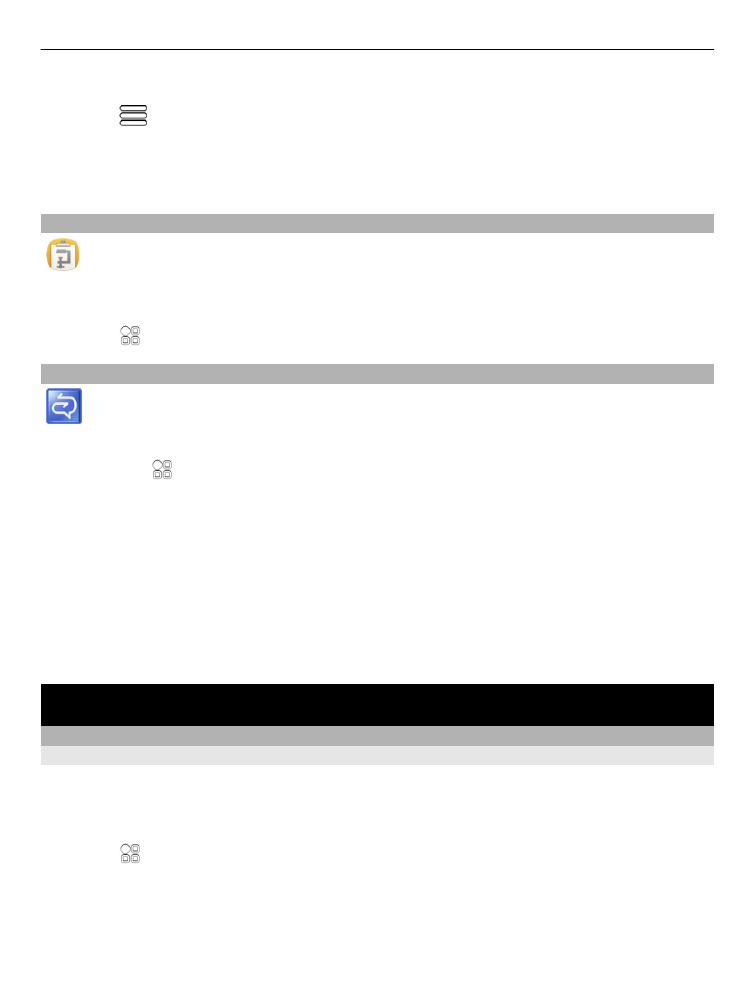
Ορισμός του τρόπου σύνδεσης του τηλεφώνου σας στο Διαδίκτυο
Το τηλέφωνό σας πραγματοποιεί αυτόματα έλεγχο και σύνδεση σε ένα διαθέσιμο
γνωστό δίκτυο όταν απαιτείται σύνδεση δικτύου. Η επιλογή βασίζεται στις ρυθμίσεις
σύνδεσης, εκτός εάν ισχύουν ειδικές ρυθμίσεις βασισμένες στην εφαρμογή.
Επιλέξτε >
Ρυθμίσεις
και
Συνδεσιμότητα
>
Ρυθμίσεις
.
Χρήση σύνδεσης δεδομένων κινητής τηλεφωνίας
Επιλέξτε
Δεδομ. δικτύου κινητής τηλ.
>
Ενεργοποιημένα
.
Συνδεσιμότητα 107

Χρήση σύνδεσης δεδομένων κινητής τηλεφωνίας στο εξωτερικό
Επιλέξτε
Να επιτρ. χρήση σύνδ. δεδ.
>
Παγκοσμίως
.
Η χρήση σύνδεσης δεδομένων κινητής τηλεφωνίας για σύνδεση στο Διαδίκτυο όταν
βρίσκεστε στο εξωτερικό είναι δυνατό να αυξήσει σημαντικά το κόστος μεταφοράς
δεδομένων.
Μπορείτε επίσης να ρυθμίσετε το τηλέφωνό σας να χρησιμοποιεί σύνδεση
δεδομένων κινητής τηλεφωνίας μόνο όταν βρίσκεστε στο οικείο σας δίκτυο ή στη
χώρα σας.
Χρήση μόνο σύνδεσης Wi-Fi
Επιλέξτε
Δεδομ. δικτύου κινητής τηλ.
>
Απενεργοποιημένα
.
Ένα σημείο πρόσβασης μπορεί να είναι μια σύνδεση δεδομένων κινητής τηλεφωνίας
ή μια σύνδεση Wi-Fi.
Μπορείτε να συλλέξετε σημεία πρόσβασης σε μια λίστα προορισμών και να
αναδιατάξετε τη σειρά προτεραιότητας μέσα στη λίστα.
Παράδειγμα: Εάν ένα σημείο πρόσβασης Wi-Fi βρίσκεται σε ανώτερη θέση από ένα
σημείο πρόσβασης δεδομένων κινητής τηλεφωνίας σε μια λίστα προορισμών, το
τηλέφωνο πάντα θα προσπαθεί να συνδεθεί πρώτα στο σημείο πρόσβασης Wi-Fi και
θα συνδέεται στο σημείο πρόσβασης δεδομένων κινητής τηλεφωνίας μόνο εφόσον
το δίκτυο Wi-Fi δεν είναι διαθέσιμο.
Προσθήκη νέου σημείου πρόσβασης σε λίστα προορισμών
Επιλέξτε
Προορισμοί δικτύου
>
Σημείο πρόσβασης
.
Αλλαγή της προτεραιότητας του σημείου πρόσβασης στη λίστα προορισμών
Διαδικτύου
1 Επιλέξτε
Προορισμοί δικτύου
>
Διαδίκτυο
.
2 Επιλέξτε και πατήστε παρατεταμένα ένα σημείο πρόσβασης και, από το
αναδυόμενο μενού, επιλέξτε
Αλλαγή προτεραιότ.
.
3 Αγγίξτε τη θέση στη λίστα στην οποία θέλετε να μετακινήσετε το σημείο
πρόσβασης.